NESABAMEDIA.COM – Semakin teknologi berkembang pesat, ukuran memori yang disediakan juga sangat beragam. Jika dahulu ingin menyimpan file harus benar-benar hemat karena ukuran penyimpanan yang tidak memadai untuk banyak file, maka pada zaman sekarang ini pengguna tidak lagi bersusah payah mencari kapasitas penyimpanan yang besar. Seperti yang kita ketahui, disk atau tempat penyimpanan pada komputer dapat dibagi-bagi sesuai ruang partisinya.
Dengan demikian, file-file dapat diletakkan atau di simpan sesuai dengan drive yang telah dibagi atau partisi. Jika kita melihat seluruh partisi drive pada my computer atau file explorer, maka kita akan menemukan huruf yang berbeda-beda pada setiap partisi.
Huruf atau drive letter yang dimiliki setiap partisi drive, selain dapat diganti, ternyata huruf atau drive letter tersebut dapat disembunyikan. Sehingga huruf atau drive letter partisi drive seperti (C:), (D:), (E:), (F:), dan lain sebagainya dapat tidak terlihat.
Lalu bagaimana cara menyembunyikan huruf (drive letter) pada partisi drive? Artikel ini akan memberitahu Anda cara menyembunyikan huruf (drive letter) pada partisi drive. Yuk, simak ulasan di bawah ini.
[ez-toc]
2 Cara Menyembunyikan Huruf (Drive Letter) pada Partisi Drive
Drive dapat kita ubah namanya sesuai dengan keinginan kita. Sehingga drive Anda tidak lagi memiliki nama ‘Local Disk’. Dengan mengganti nama sesuai keinginan kita, tentunya hal ini dapat memudahkan kita dalam mengingat file yang tersimpan sesuai dengan partisi. Meskipun demikian, huruf atau drive letter pada partisi drive ternyata tetap masih ada dan mungkin terlihat kurang terlihat menarik dipandang.
Secara default, partisi drive akan diberi label huruf (A-Z). Pada umumnya, setiap drive yang dipartisi atau dibagi akan diberikan label huruf mulai dari (C:), (D:), (E:), (F:), dan seterusnya. Biasanya, partisi (C:) atau partisi primary ini untuk menyimpan semua data aplikasi yang terinstall pada komputer. Meskipun tidak menutup kemungkinan untuk menyimpannya pada partisi lain, akan tetapi komputer secara default akan menyetel partisi (C:) sebagai tempat penyimpanannya.
Oleh karena itu, di bawah ini akan memberitahu Anda mengenai langkah-langkah menyembunyikan huruf (drive letter) pada partisi drive. Berikut merupakan tampilan di mana huruf atau drive letter masih ada.
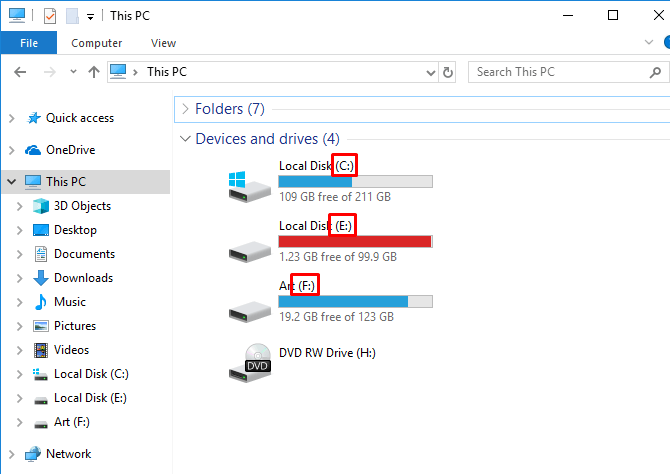
A. Melalui Folder Options
1. Langkah pertama yaitu buka jendela File Explorer atau Windows Explorer atau My Computer atau This PC (tergantung komputer masing-masing). Caranya, Anda dapat klik kanan pada ikon Windows di taskbar > lalu pilih File Explorer.
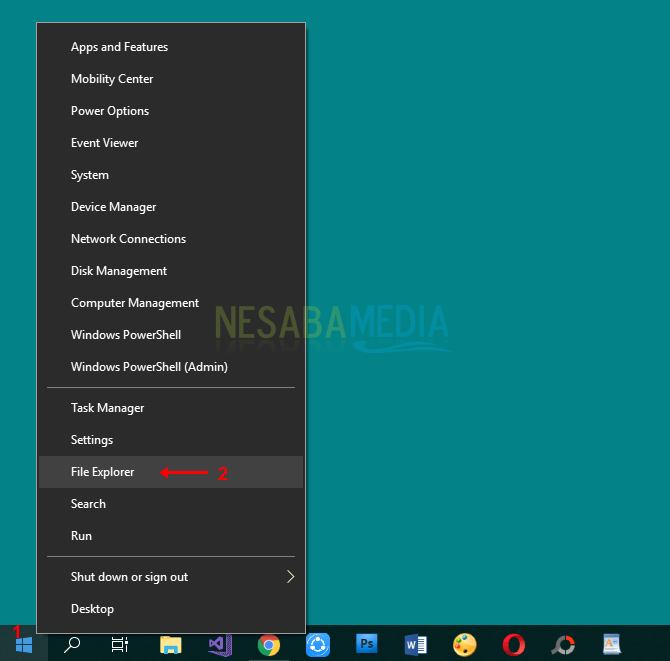
2. Atau Anda juga dapat mencarinya dari kolom pencarian atau search. Pilih ikon search > lalu ketik File Explorer > lalu pilih File Explorer.
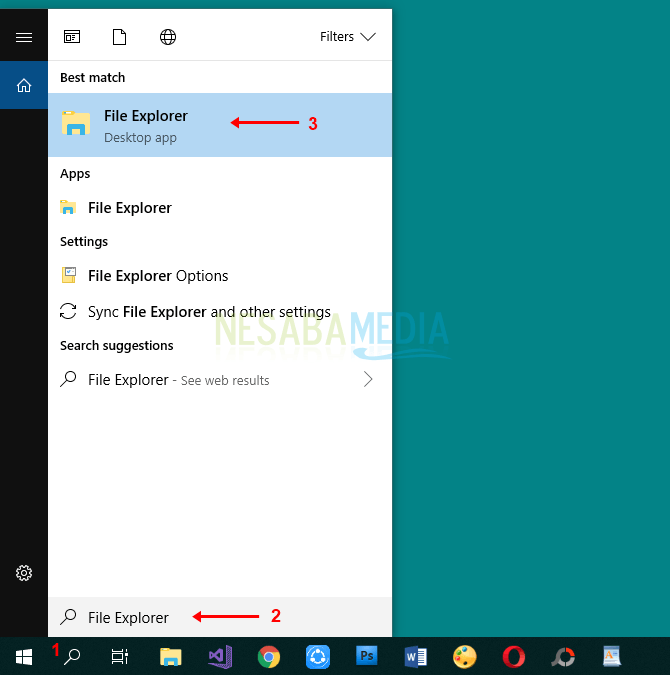
3. Setelah File Explorer terbuka, silakan pilih tab view > lalu pilih Options > lalu pilih Change folder and search options.
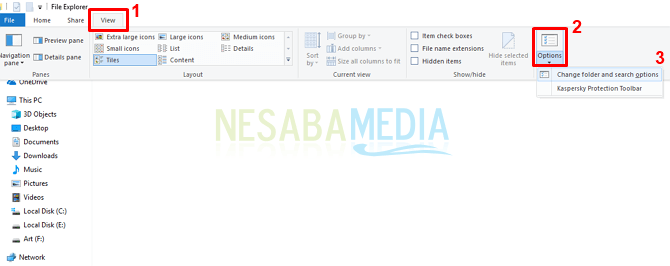
4. Setelah itu pilih tab View.
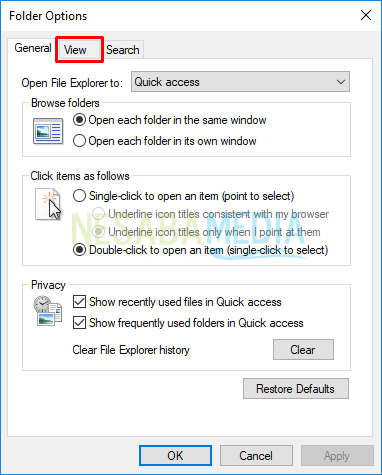
5. Kemudian hapus ceklis pada Show drive letters > lalu klik OK.
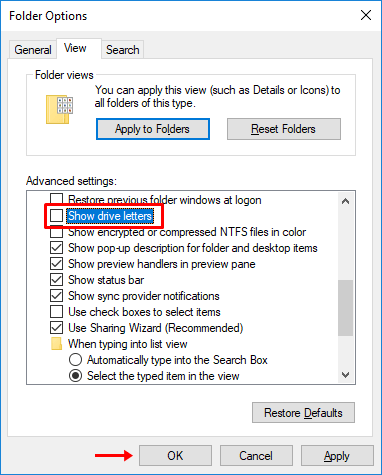
6. Maka huruf atau drive letter telah tersembunyi.
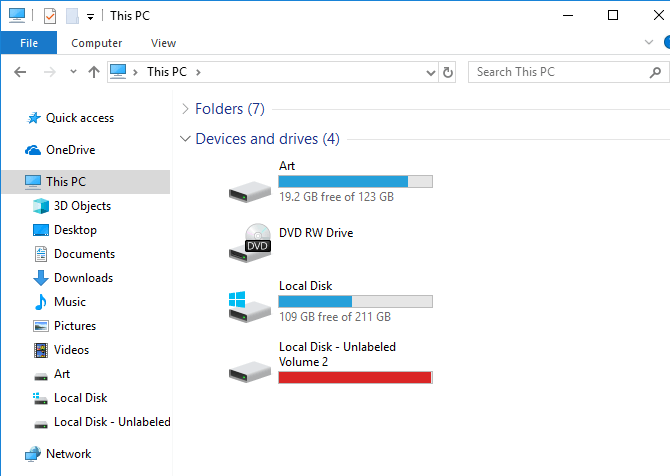
B. Melalui Registry Editor
1. Buka Run dengan cara tekan tombol Windows + R di keyboard secara bersamaan > lalu ketik regedit > lalu klik OK atau Enter.
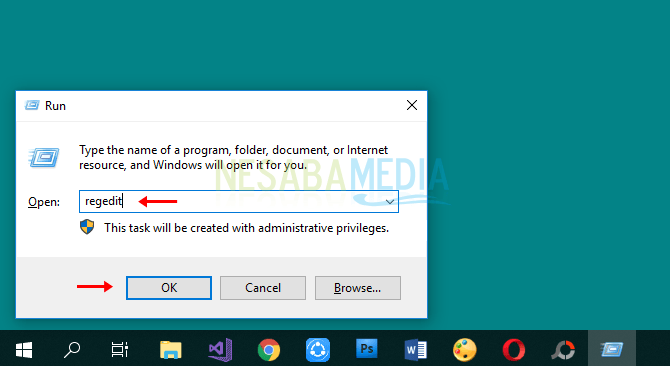
2. Selanjutnya buka path berikut: HKEY_CURRENT_USER > Software > Microsoft
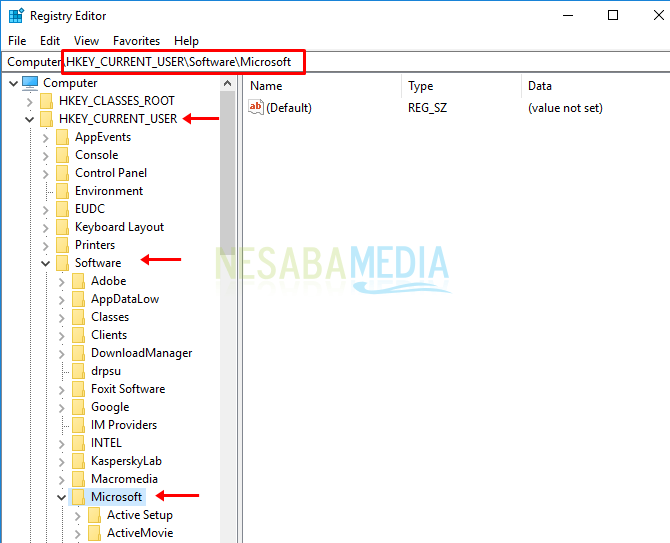
3. Setelah itu buka path selanjutnya: Windows > CurrentVersion > Explorer
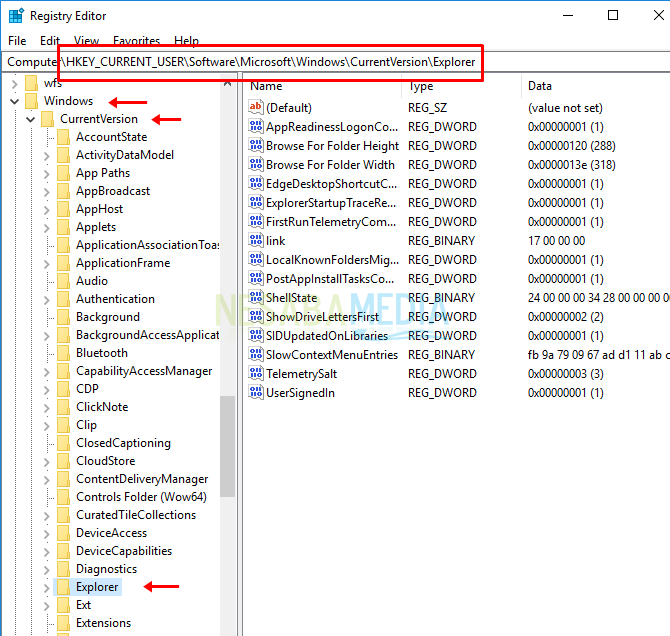
4. Kemudian buat value ShowDriveLetterFirst jika belum ada dengan cara klik kanan di area kosong path explorer > lalu pilih New > lalu pilih DWORD (32-bit) Value.
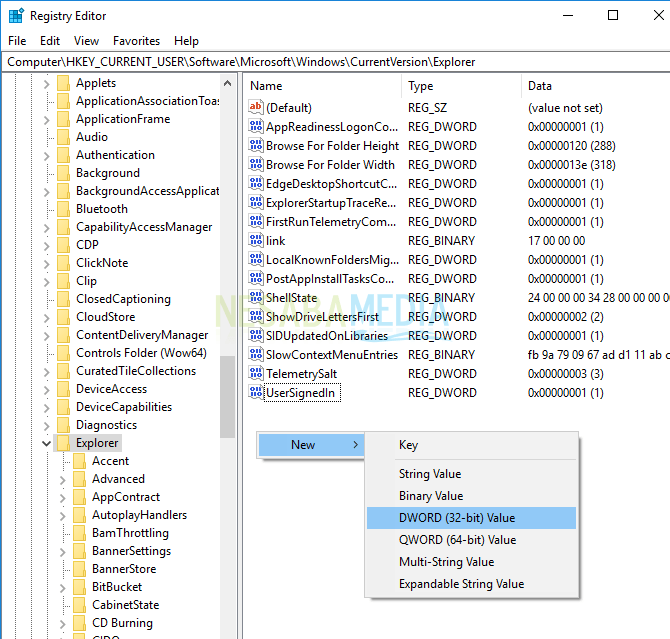
5. Selanjutnya buat nama value menjadi ShowDriveLetterFirst.
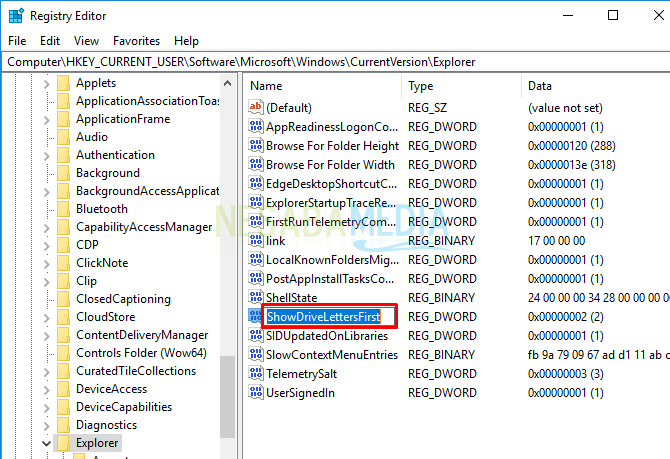
6. Setelah itu silakan klik dua kali pada value ShowDriveLetterFirst.
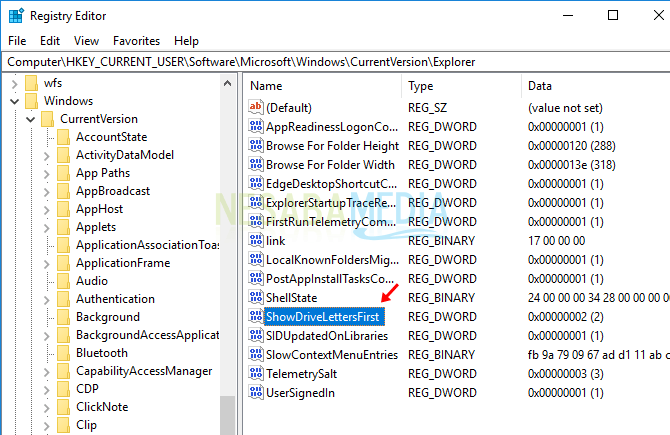
7. Kemudian ubah value data manjadi 2 > lalu klik OK. Jika Anda ingin menampilkannya kembali, silakan ubah value data menjadi 0.
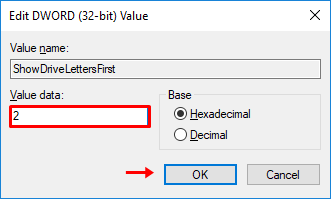
8. Silakan lihat pada partisi drive, maka huruf atau drive letter telah tersembunyi.
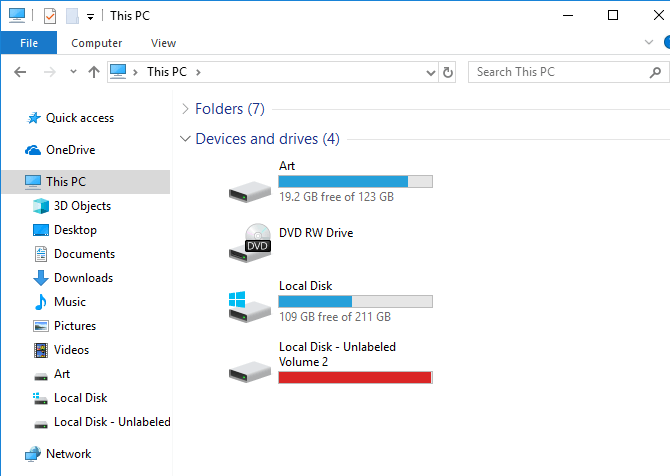
Mudah bukan cara menyembunyikan huruf (drive letter) pada partisi drive? Meskipun drive letter ini tidak terlalu berpengaruh terhadap kinerja pengguna, tetapi dengan hal-hal yang dipandang dapat menenangkan atau menarik dipandang (berbeda dari biasanya) maka bisa jadi kinerja Anda dapat selesai dengan baik. Pengelolaan partisi yang baik dapat memudahkan pengguna untuk memisahkan file sesuai dengan kategorinya.
Sekian artikel mengenai cara menyembunyikan huruf (drive letter) pada partisi drive. Semoga artikel ini bermanfaat bagi Anda. Tetap kunjungi Nesabamedia untuk mendapatkan informasi menarik dan terbaru.
Editor: Muchammad Zakaria
Download berbagai jenis aplikasi terbaru, mulai dari aplikasi windows, android, driver dan sistem operasi secara gratis hanya di Nesabamedia.com:

Perempuan introvert. Memiliki kepribadian yang lebih menikmati ‘me time’, pantai, dan gunung.







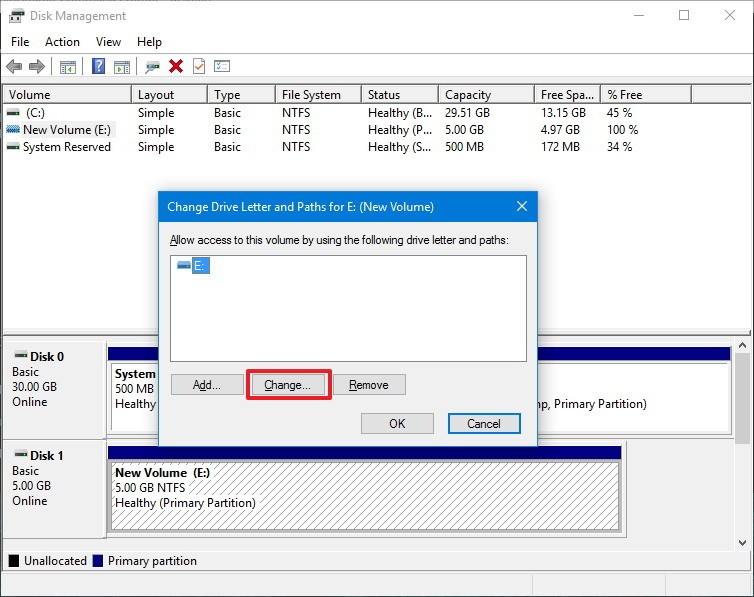
Sedikit ribet, tapi berhasil. terima kasih